メールを送ったのに届かないと言われた時にGoogle Workspaceに「キャッチオール(catch all)」設定を行うと、ドメインは合っていてメールアドレスが間違っている場合の確認ができます。
削除済の退職者宛、1文字間違えのメールも受け取れるため、ビジネスで万が一の備えになると思います。
Google Workspace (旧G Suite) のGmailを使っている方向けの説明です。
目次
設定環境
- Google契約プラン:Google Workspace Business Plus
必須ではない設定
- キャッチオール設定用のメールアドレスを作る
設定方法
- Google 管理コンソール(https://admin.google.com/)にログインします。
- 管理コンソールで、「アプリ」→「Google Workspace」→「Gmail」→「ルーティング」をクリックします。
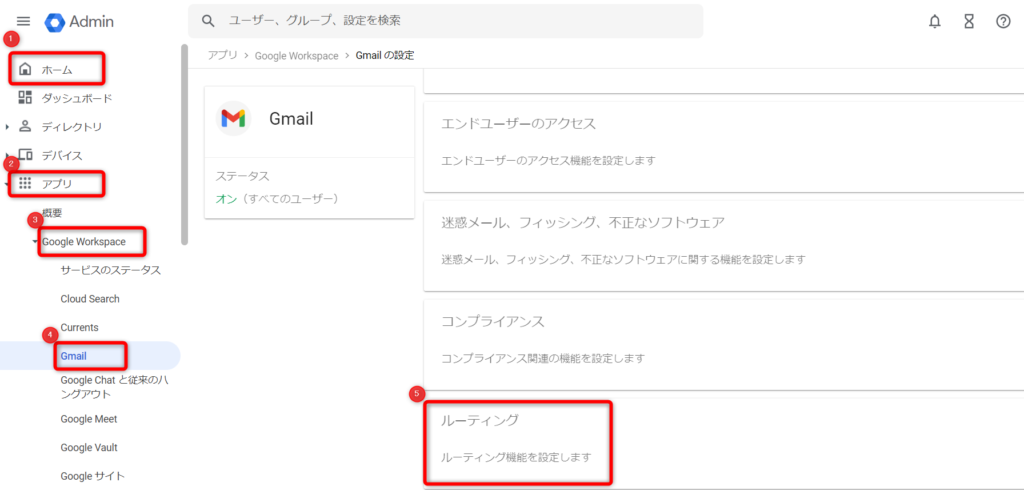
- ルーティング画面にて「ルーティング」欄の[設定]をクリックします。
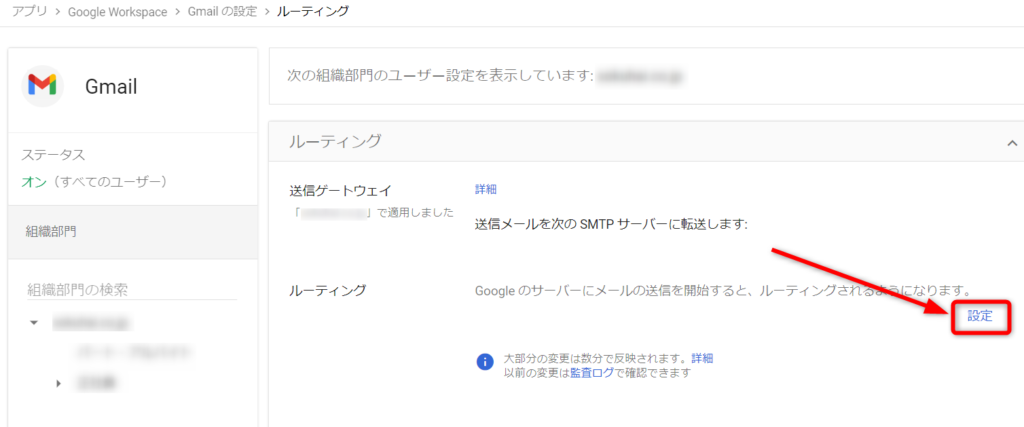
- 「設定を追加」ボックスが開きます。
- ルーティングルールの名称を設定します。この例では【キャッチオールアドレス】としました。
- 「影響を受けるメール」で、「受信」のチェックボックスをオンにします。
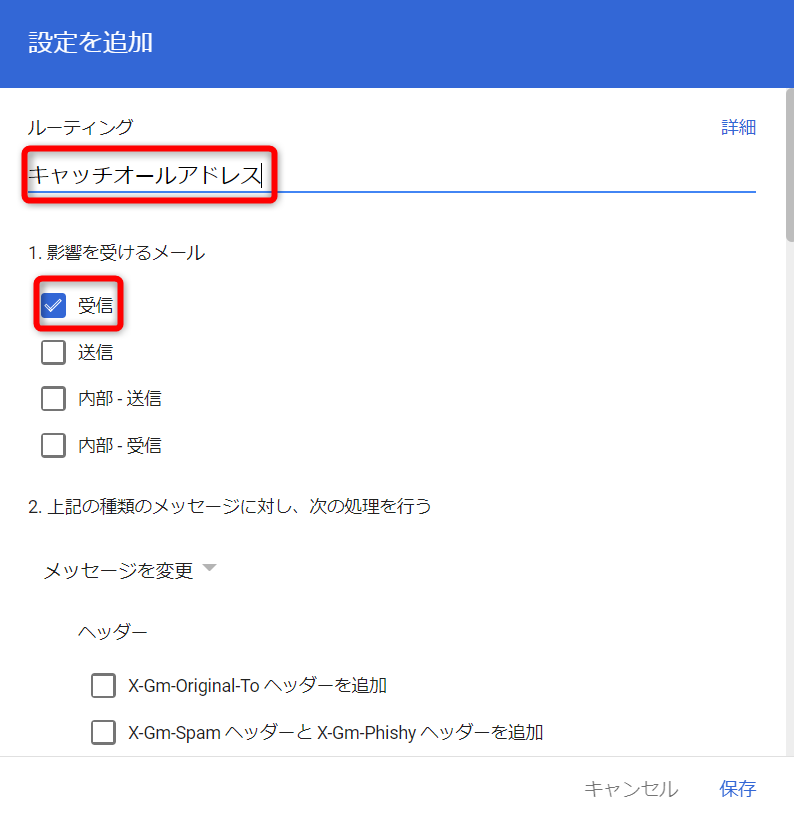
- 「エンベロープ受信者」で、「エンベロープ受信者を変更する」チェックボックスをオンにします。
- 「受信者を変更する」をオンにし、新しいユーザー名【例ではキャッチオール設定用アドレス】を入力します。
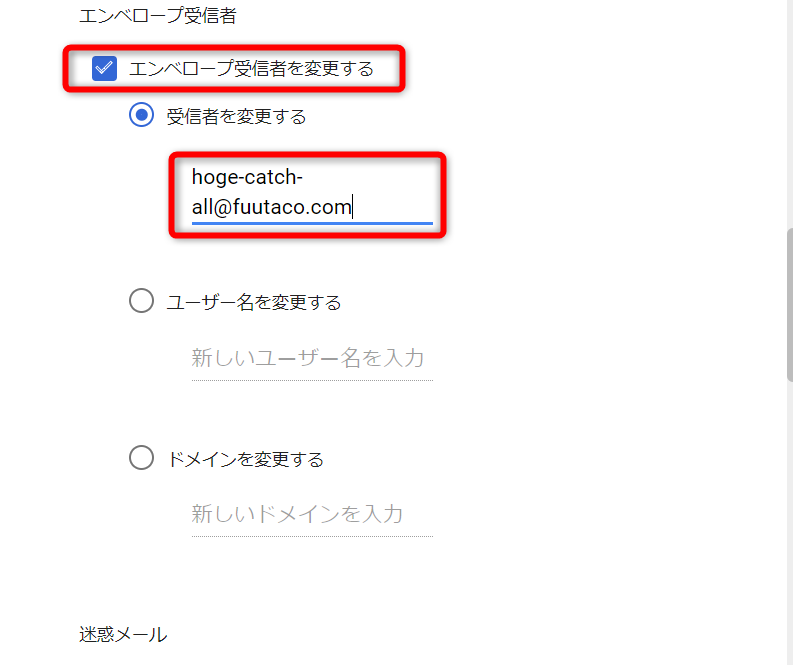
- 下までスクロールして「オプションを表示」をクリックします。
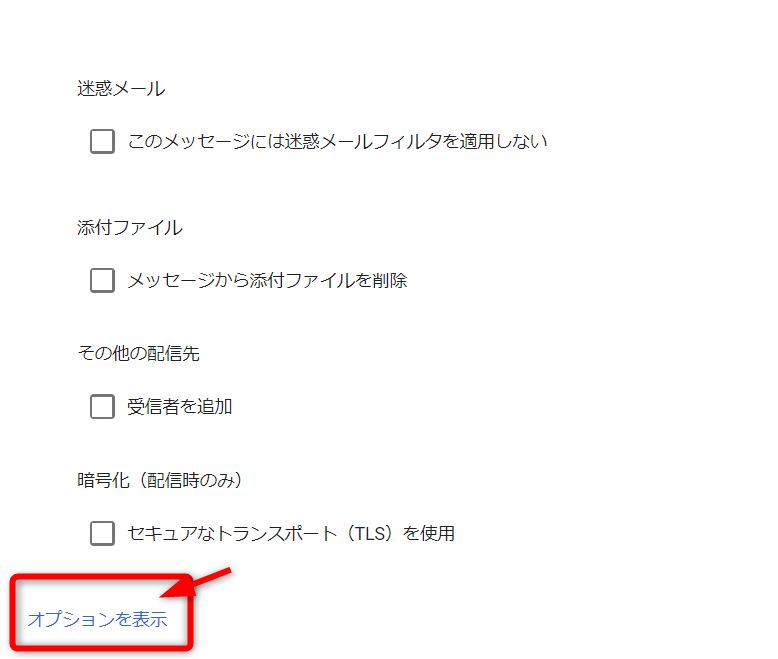
- 「影響を受けるアカウントの種類」で「認識できない、キャッチオール」チェックボックスのみオンにします。
- 下部にある「保存」をクリックします。
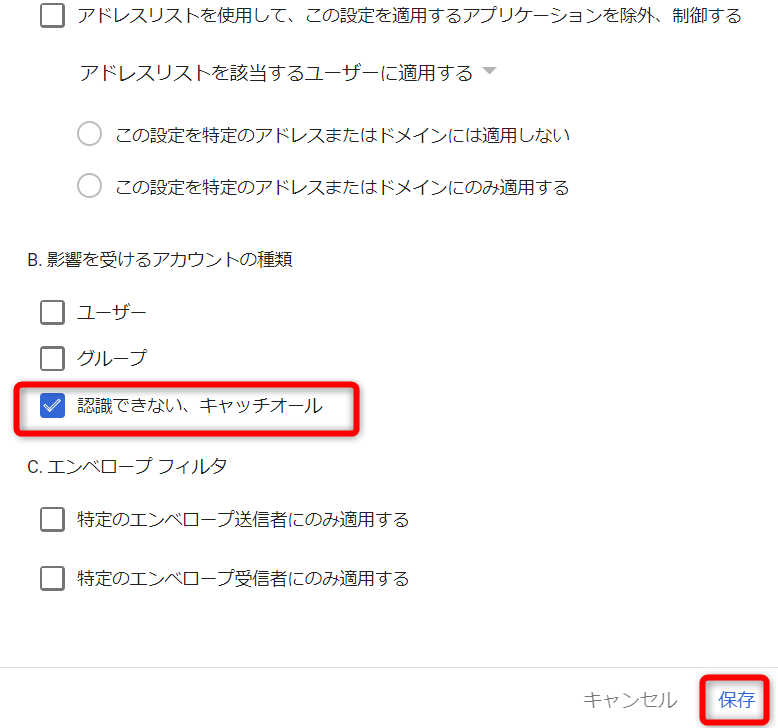
参考ページ
Google Workspace でのメールのルーティングと配信のオプション
Google – https://support.google.com/a/answer/2685650?hl=ja#zippy=%2Cgmail-%E4%BB%A5%E5%A4%96%E3%81%AE%E3%83%A1%E3%83%BC%E3%83%AB%E3%83%9C%E3%83%83%E3%82%AF%E3%82%B9%E3%81%B8%E3%81%AE%E9%85%8D%E4%BF%A1%E3%82%92%E8%A8%AD%E5%AE%9A%E3%81%99%E3%82%8B%2C%E3%82%AD%E3%83%A3%E3%83%83%E3%83%81%E3%82%AA%E3%83%BC%E3%83%AB-%E3%82%A2%E3%83%89%E3%83%AC%E3%82%B9%E3%82%92%E8%A8%AD%E5%AE%9A%E3%81%99%E3%82%8B%2C%E8%BF%BD%E5%8A%A0%E3%81%AE%E5%8F%97%E4%BF%A1%E8%80%85%E3%81%AB%E3%83%A1%E3%83%BC%E3%83%AB%E3%82%92%E3%83%AB%E3%83%BC%E3%83%86%E3%82%A3%E3%83%B3%E3%82%B0%E3%81%99%E3%82%8B


コメント